win11临时关闭安全防护 Win11安全防护关闭教程
更新时间:2024-10-16 11:03:22作者:yang
Win11临时关闭安全防护可能会为用户带来一些方便,但也同时增加了系统的安全风险,在使用Win11的过程中,有时候我们可能需要暂时关闭安全防护来执行某些操作,但需要注意的是,关闭安全防护可能会使系统容易受到恶意软件的攻击,因此在操作之后一定要及时重新开启安全防护,以保护系统的安全。
方法如下:
1.进入电脑设置,点击“隐私和安全性”。
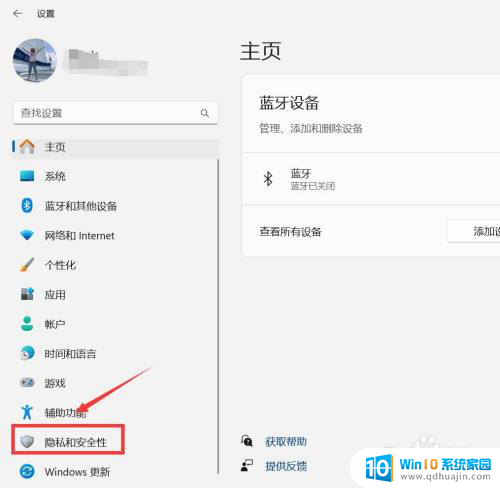
2.进入隐私和安全性,点击“Windows安全中心”。耍压炼
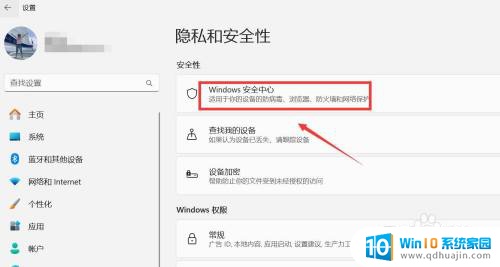
3.进入Windows安全中心,点击“打驼民开Windows安全中心”昆牢。
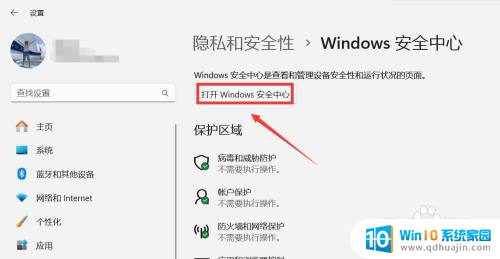
4.进入安全性概览,点击“病毒和威胁防护”。
5.进入病毒和威胁防护设置,点击“实时保护”下方按钮关闭。
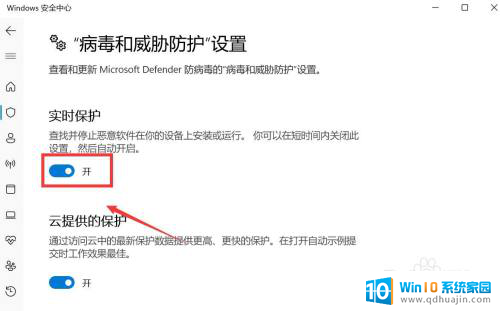
以上就是win11临时关闭安全防护的全部内容,有出现这种现象的小伙伴不妨根据小编的方法来解决吧,希望能够对大家有所帮助。
win11临时关闭安全防护 Win11安全防护关闭教程相关教程
热门推荐
win11系统教程推荐
- 1 win11关机更新卡住 windows11更新卡住怎么办
- 2 win11系统计算机图标不见了 win11桌面图标不见了找回方法
- 3 win11联想笔记本关闭杀毒软件 win11杀毒软件如何关闭
- 4 win1123h2开机速度慢 Windows10开机慢解决方法
- 5 win11外接键盘后如何禁止原键盘 外接键盘后如何停用笔记本键盘
- 6 win11如何调整桌面文件能随意拖动 电脑桌面图标拖动功能
- 7 更新到win11怎么没声音 Win11更新后没有声音的解决方案
- 8 win11不能拖文件到地址栏 Win11 23H2拖拽文件到地址栏无效解决方法
- 9 win11游戏中输入法 win11玩游戏关闭输入法教程
- 10 win11怎么打开定位位置权限 Win11定位服务启用的方法
win11系统推荐
- 1 雨林木风ghost win11 64位专业破解版v2023.04
- 2 番茄花园ghost win11 64位官方纯净版v2023.04
- 3 技术员联盟windows11 64位旗舰免费版v2023.04
- 4 惠普笔记本win7 64位专业免激活版v2023.04
- 5 风林火山ghost win11 64位专业稳定版v2023.04
- 6 电脑公司win11 64位正式旗舰版v2023.04
- 7 系统之家ghost win11 64位简体中文版下载v2023.04
- 8 萝卜家园ghost win11 64位装机纯净版下载v2023.04
- 9 深度技术ghost win11 64位正式免激活版下载v2023.04
- 10 电脑公司Windows11 64位官方纯净版v2023.04